כיצד להשתמש בבקרת הורים כדי לחסום או להגביל תוכניות לא רצויות

אולי יש לך ילדים קטנים בבית, אואולי בקרוב תתארח אצל מבקרים? לא משנה מה הנסיבות, יתכן שיש זמן בו תרצו להגביל את הגישה למחשב או ליישומים מסוימים במחשב. החדשות הטובות הן שמערכת Windows 7 כוללת בקרות גרגריות מאוד המאפשרות לך לעשות זאת בדיוק.
שליטה הורית כפי שמכונה ב- Windows 7 מאפשר לך להגבילהכל החל מהשעות בהן ניתן להשתמש במחשב, לאילו יישומים או משחקים זמינים עבור כל חשבון. כמו שאמרתי, הדברים מאוד גרגירים וישר להגדרה בכל מה שקשור לבקרת ההורים של Windows 7!
כדי להשתמש בבקרת הורים, תחילה עליך לעשות זאתצור חשבון חלונות חדש בו ברצונך להחיל את בקרות / מגבלות ההורים. כברירת מחדל, החשבון הראשון הוא חשבון מנהל מערכת ומסיבות ברורות אינך יכול להקצות בקרות הורים לחשבונות מנהל. כמו כן, כברירת מחדל לא ניתן לנהל את בקרת ההורים במחשבים המצורפים לתחום. רוב האנשים המשתמשים ב- Windows 7 בבית לעולם לא יצטרכו לדאוג בקשר לכך, אך אני אספק הוראות כיצד לבצע מערכות המחוברות לתחום במועד מאוחר יותר. עם זאת נאמר, בואו ונכנס לזה!
כיצד לאפשר בקרת הורים כדי להגביל את הגישה או לחסום לחלוטין תוכניות ב- Windows 7
1. לחץ על שלך Windows 7 Start Orb וסוג הורים לתיבת החיפוש. לחץ על בקרת הורים מתפריט תוצאות החיפוש.
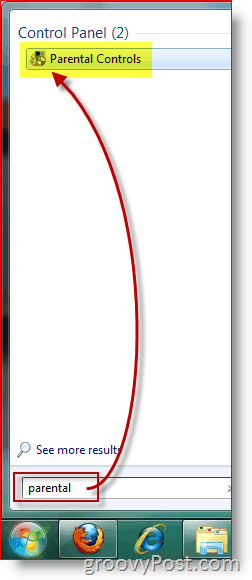
2. לחץ על המשתמש שעליו תרצה לאכוף את בקרת ההורים.
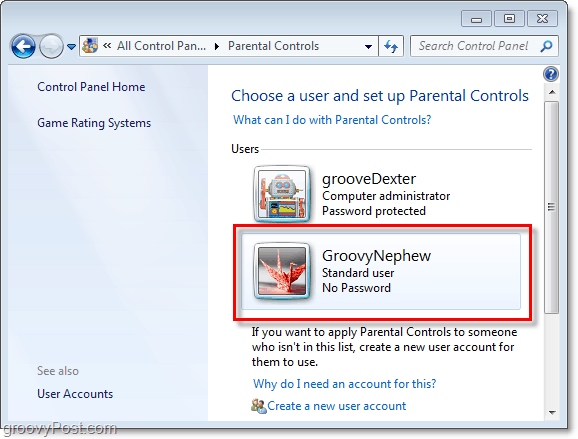
3. לחץ על ה הפעל, אכוף את ההגדרות הנוכחיות אפשרות. לאחר מכן לחץ על אפשר וחסום תוכניות ספציפיות.
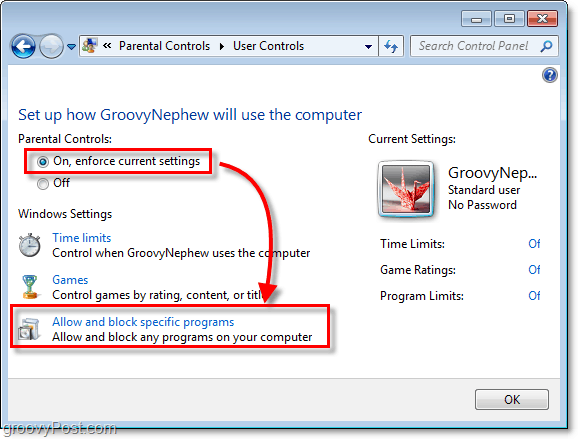
4. לפני שתוכל לשנות את ההגדרות, עליך לעשות זאת לחץ על [שם משתמש] יכול להשתמש רק בתוכניות שאני מרשה. שימו לב כאשר רשימת התוכניות נטענת, זה עלול לקחת דקה או שתיים. כברירת מחדל, כל התוכניות לא יוסמנו, מה שאומר שהן מושבתות / חסומות.
רוב הסיכויים שאתה כנראה רק רוצה לחסום כמה תוכניות ספציפיות. הדרך הקלה ביותר לעשות זאת היא ראשית לחיצה ה סמן הכל כדי לאפשר גישה לכל היישומים. בשלב הבא, בטל את הסימון של היישומים שאתה רוצה לחסום או שאינך רוצה להשתמש בהם. לחץ על בסדר כדי לשמור שינויים ולסיים.
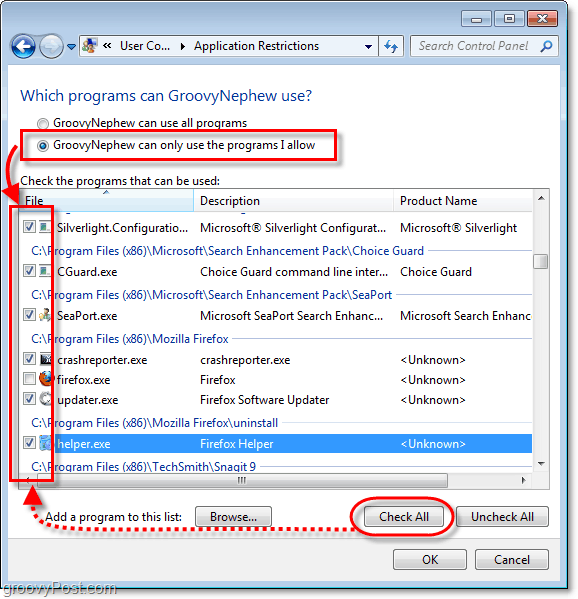
בקרת הורים במקום!
צילום המסך שלמטה יוצג כאשר האפליקציה שתחסום מופעלת (על ידי חשבון עם ההגבלה).
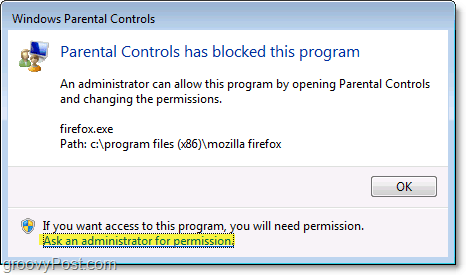
בתחתית חלון הקופץ של בקרת הורים, יש לחצן לכפתור בקש אישור ממנהל מערכת. אם המשתמש קליקים כפתור זה, ואז הם יתבקשו עםמוקפץ אחר שמבקש סיסמת מנהל. כשאתה מזין את סיסמת המנהל, למשתמש תהיה גישה מלאה לתוכנית הספציפית ההיא.
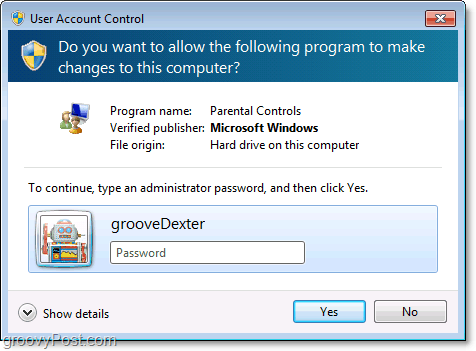
חברים אמרו לי שזה מאוד שימושי כשמכבים את דפדפן האינטרנט בזמן שהם מחוץ לבית.
למרות שלא נגעתי בזה, נוסףניתן להפעיל פקדים (ראה צילום מס '3) כגון מגבלות זמן עבור חשבונות מסוימים. אל תהסס להשתעשע עם זה ולהעיר על החוויה / מחשבות / שאלות שלך!
חסימה שמחה! (ילדים מסכנים) :)










השאר תגובה